Cómo agregar seguridad con la pantalla de bloqueo tablet android
La pantalla de golpe-bloqueo estándar no es un bloqueo difícil elegir. De hecho, se le conoce como el bloqueo de la pantalla Sin seguridad en las tabletas Android. Si ha añadido más seguridad, es posible que vea uno de varios diferentes pantallas de bloqueo en el tablet.
El bloqueo de la contraseña es el más seguro. Se requiere que escriba una contraseña de varios caracteres para desbloquear el tablet. Toque el botón Listo en el teclado en pantalla para aceptar la contraseña y desbloquear la tableta.
El bloqueo de PIN también se considera seguro. Se requiere que escriba un número secreto para desbloquear el tablet. Toque el botón OK para desbloquear el tablet, o utilizar el botón Del para copias de seguridad y borrar.
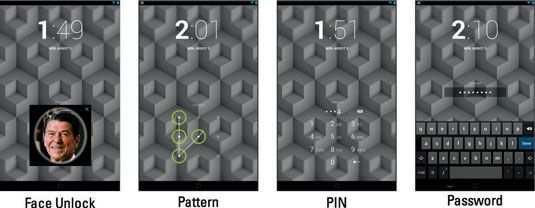
Para trabajar el patrón de bloqueo, rastrear el dedo sobre los nueve puntos que aparecen en la pantalla a lo largo de un patrón preestablecido. Después de hacer coincidir el patrón, la tableta está desbloqueado. Este tipo de bloqueo de la pantalla es más seguro que la cerradura de golpe, pero no es tan seguro como el bloqueo con contraseña o bloqueo de PIN.
Algunas pastillas pueden presentar otras opciones de la pantalla de bloqueo, como la pantalla de bloqueo cara. Galaxy Note tabletas cuentan con un bloqueo de la firma, que utiliza S Pen de que la tableta. Aunque inteligente y divertido, estos bloqueos no se consideran seguras, y que a menudo requieren de una contraseña o PIN como una copia de seguridad.
Sea o no ves estas diversas pantallas de bloqueo depende de cómo se haya configurado la seguridad de su tableta. El patrón de bloqueo puede comenzar en cualquier punto, no necesariamente el punto superior izquierdo.
Es probable que salga de su tableta Android en todo el tiempo. ¡Eso es genial! Las tabletas están diseñados de esa manera, y la batería soporta mantenerla encendida durante períodos prolongados. Cuando su tableta es aburrido, o cuando se ha ignorado por un tiempo, que encaje en sí de manera similar a un modo de suspensión del ordenador de entrar. Después de la tableta está bloqueado, la pantalla táctil se apaga para ahorrar energía.
Para desbloquear el tablet, pulse la tecla de encendido / bloqueo. A diferencia de encender la tableta, un toque rápido es todo lo que se necesita.
Después de desbloquear la tableta, verá la pantalla de bloqueo.
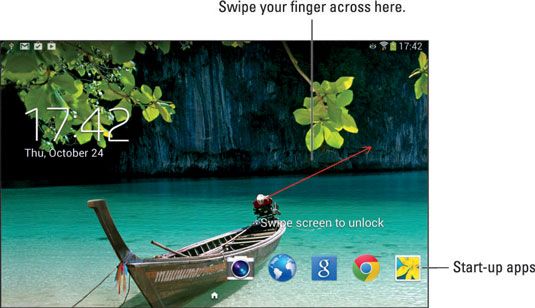
O bien, si ha configurado la tableta para más seguridad, es posible que aparezca una pantalla de bloqueo diferente. Simplemente desbloquear la pantalla, y usted puede comenzar a utilizar el dispositivo.
En tabletas de Samsung, puede pulsar el botón de inicio para desbloquear el tablet. El botón Inicio se centra debajo de la pantalla táctil.
En el Samsung Galaxy Note, puede desbloquear la tableta mediante la eliminación de la S Pen.
Una tableta de Android sigue funcionando mientras se está durmiendo. Se recibe correo, actualizaciones de redes sociales se hacen, y así sucesivamente. La tableta también continúa reproducir música mientras está bloqueado.
Al tocar la pantalla táctil no se desbloquea la tableta a menos que haya configurado la tableta no utilizar un bloqueo de pantalla.
Los ruidos fuertes no van a despertar su tableta.
Tabletas Android no roncan al dormir, pero pueden soñar.





